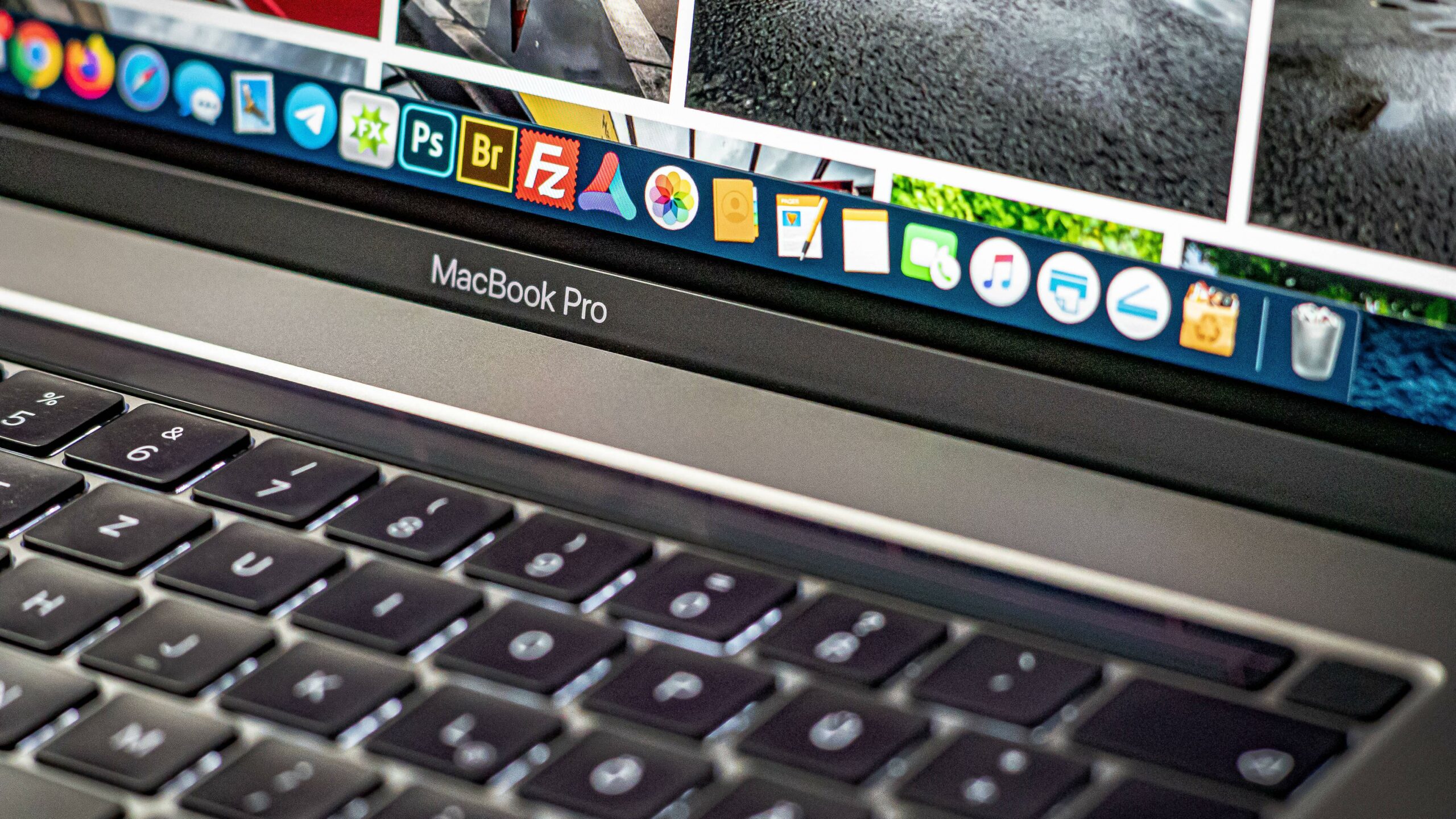917
QuickTimeでは通常、Macでの画面録画は音声なしでしか開始できません。音との連動もお見せします
QuickTime: 画面を音も一緒に記録する
音を記録するには、仮想のサウンドカードが必要ですが、私たちは常にSoundFlowerというツールを推奨しています。残念ながら、macOS 11では公式にサポートされなくなりましたが、今でも多くのデバイスで動作しています。また、BlackHoleというツールも無料でご利用いただけます。ただし、ダウンロードのためには、ニュースレターを購読する必要がありますが、数回のクリックで使い捨ての電子メールを送信することで回避できます。
- アプリケーションをダウンロードしてインストールしてください。
- App Storeのソフトウェアではないため、インストールがブロックされる場合があります。この場合、ダウンロードしたファイルを開き、.pkgファイルを右クリックして、「Open with」で「Installer」を選択してください。
- システム設定を開き、カテゴリー「サウンド」を選択します。
- 「入力」と「出力」の両方で、「SoundFlower(2ch)」または「BlackHole 2ch」を選択します。
- さて、QuickTimeを起動し、左上の「ファイル」の下にある「新規画面録画」をクリックします。
録画を開始すると、画像だけでなく、MacBookからの音声も保存されます。